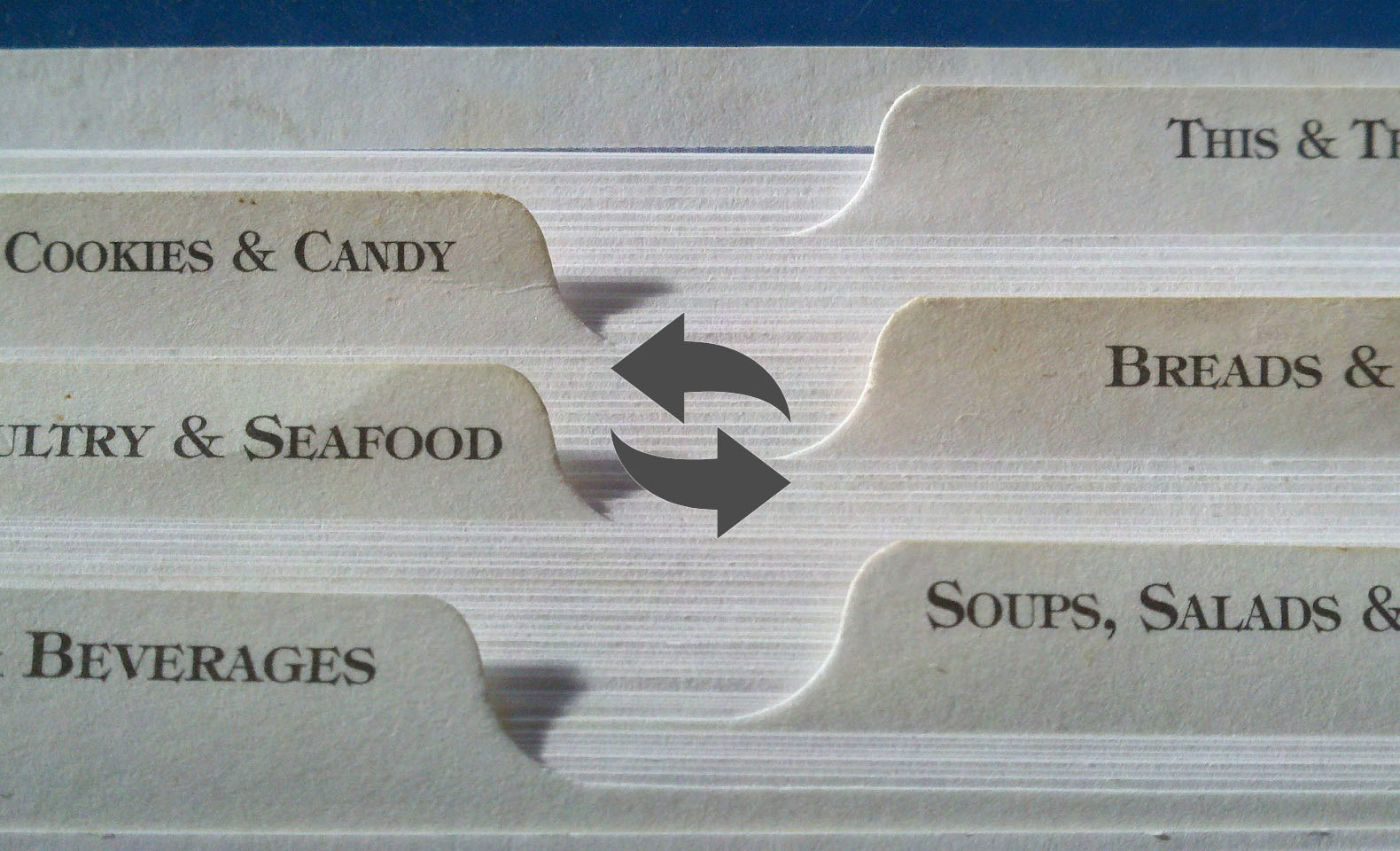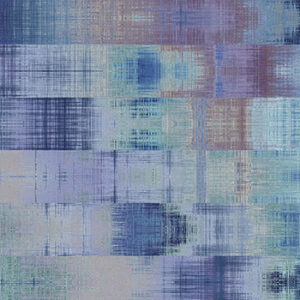人気記事や新着記事を表示したウィジェットは、サイト内のコンテンツをスクロール一つで簡単に見渡すこともでき、もはやサイト制作者にとって必携のウィジェットといっても過言ではありません。
今回ご紹介するWordPressプラグイン「WP Tab Widget」は人気記事や関連記事、新着記事など、回遊性を向上させるコンテンツをギュッとまとめて表示することが可能です。
人気記事や新着記事を省スペースで表示するプラグイン
「WP Tab Widget」

「WP Tab Widget」は、人気記事や新着記事をタブメニューで切り替え表示できるWordPressプラグインです。表示したい項目別にウィジェットを組み込まなくても、このプラグインを操作するだけで表示したい記事を簡単に設定できます。
そのため必要以上にスペースを使うことなく、テーマ本来がもつ魅力を維持することが可能です。
「WP Tab Widget」の使い方
それではさっそく使い方についても見ていきましょう。まずはWordPressの管理画面から「プラグイン」>「新規追加」で「WP Tab Widget」と検索してプラグインをインストールして有効化します。

もしWordPress上の検索結果に「WP Tab Widget」が表示されない場合は、下記のサイトからプラグインをダウンロードし、wp-content/pluginsディレクトリにインストールすることでも利用可能です。

インストールできたら、「外観」>「ウィジェット」メニューより「WP Tab Widget by MyThemeShop」のウィジェットを好きなウィジェットエリアに配置します。
次に表示させたいタブや順番、アイキャッチの有無などをお好みで設定していきます。
「Select Tabs」の設定

最初に設定するのは、メニューに表示させるタブ項目です。選べるのは主に4つ。
- 「Popular Tab」:サイト内の人気コンテンツをいくつかピックアップ。
- 「Recent Tab」:最近投稿されたコンテンツを表示します。
- 「Comments Tab」:記事に寄せられたコメントだけを閲覧可能に。
- 「Tags Tab」:記事内に設定されたタグをまとめて表示します。
含めたいタブメニューにチェックを入れればOKです。最高4つまで一気に設定できます。
「Tab Order」の設定

次に設定するのは、タブ項目の表示順番です。「1~10」の間で表示順番を設定できます。仕様上10まで数字を選べるようになっていますが、基本的に「5~10」の数字を使うことはないので、「1~4」の中で表示順番を決めてしまいましょう。
「Advanced Options」の設定

最後に設定するのは、タブの詳細設定です。この項目では主にタブの表示の仕方を決められます。
- Allow pagination:ページネーションを設定します。チェックを入れることで指定された記事数を表示するだけでなく、タブ内で複数の記事ページの閲覧が可能。そのため読者により多くの記事を見てもらえるようになり、読者の滞在時間を伸ばすことにも繋がります。
- Number of posts to show:タブメニューに表示する記事数を決められます。サイト全体のバランスを考えて表示する記事数は設定しましょう。
- Show post thumbnails:アイキャッチの有無を設定します。チェックを入れればアイキャッチが表示されます。
- Thumbnail size:アイキャッチ画像のサイズを指定します。大きさは「Small」か「Large」の2種類。「Small」を選ぶとアイキャッチの右横に記事タイトルが、「Large」を選ぶとアイキャッチの下に記事タイトルがそれぞれ設定できます。
- Show post date:記事の公開日の表示設定が可能です。
- Show number of comments:記事についたコメントの数を表示します。
- Show post excerpt:記事の概要文を自動で表示します。
- Number of comments on Comments Tab:コメントタブに表示するコメントの数を設定します。「Number of posts to show」で設定した記事数同様、表示するコメント数はサイト全体のバランスを考えてそれぞれ設定しましょう。
- Show avatars on Comments Tab:コメントタブでコメントをした方のアイコンを表示します。
設定が完了したら、最後に「保存」をして完了です。

実際に表示するとこの通り。軽快かつシンプルなタブメニューが使えるようになりました。
まとめ
今回は、人気記事や関連記事などをタブメニューで切り替えるプラグイン「WP Tab Widget」の機能とその使い方をご紹介しました。設定したい項目は一通り揃っている上、比較的簡単に設定もできるので、サイトの見映えを変えたい時などにぜひ使ってみてください。
なお、新着記事や人気記事をただ表示するだけでなく、アクセス数ごとにランキング順で表示したいという方には、「WordPress Popular Posts」がおススメです。コンテンツをランキング表示したい方はこちらも検討してみてください↓

ブログやWebサイト内の人気記事ランキングは、サイトに訪れるユーザーが、情報を探す助けにもなる機能として知られています。 とは言ってもサイト内の記事アクセスを一つひとつ確認して、手作業でランキング変更するのは少し手間がかかりますよね。そんな時は、自動でサイト内の記事ランキングを更新し続けるプラ...
またプラグインがどうしても慣れないという方には、TCDテーマ「Bloom」にてランキング機能をご用意していますので、ぜひチェックしてみてくださいね↓